
- •Самарская государственная академия путей сообщений
- •Введение
- •Лабораторная работа №1 Создание и редактирование растровых (точечных) изображений
- •Краткие теоретические сведения
- •Окно программы Paint
- •Лабораторная работа № 2 Структура рабочего окна программы Компас-График
- •Лабораторная работа №3 Простейшие геометрические объекты (пго)
- •Краткие теоретические сведения
- •Лабораторная работа №4 Глобальные, локальные и клавиатурные привязки
- •Лабораторная работа №5 Ввод многоугольника, окружности
- •Лабораторная работа №6 Создание чертежа
- •Лабораторная работа № 7 Копирование объектов чертежа
- •Краткие теоретические сведения
- •Лабораторная работа №8 Частичное или полное удаление объектов
- •Лабораторная работа № 9
- •Лабораторная работа 10 Выполнение чертежей плоских деталей с использованием команд редактирования графических объектов
- •Расчетно-графическая работа Разработка и создание презентации
- •Заключение
- •Библиографический список
Лабораторная работа № 9
Цель работы: Научиться выполнять сопряжения.
Задание.Выполните чертеж детали «Шаблон» (рис.81)
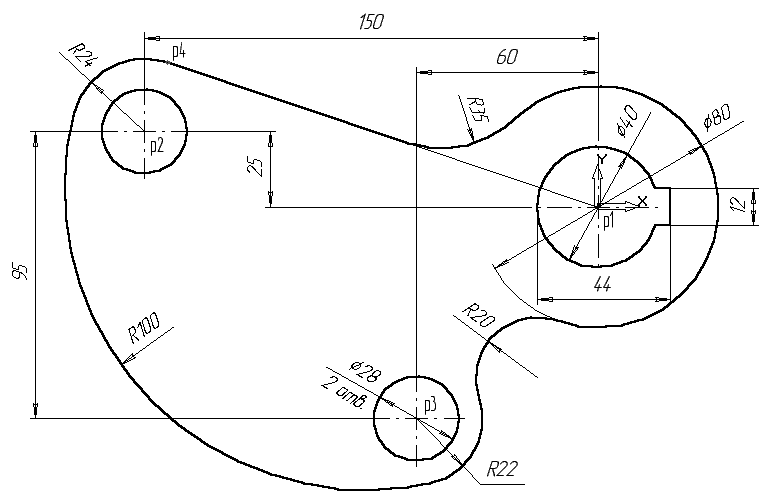
Рис.81
Щелчком на кнопке Новый фрагмент
 на Панели управления создайте новый
документ типаФрагмен..
на Панели управления создайте новый
документ типаФрагмен..С помощью команды Ввод окружности
 постройте окружность о1 с осевыми
линиями и радиусом 20 мм
постройте окружность о1 с осевыми
линиями и радиусом 20 мм .
Положение центра задайте в точке начала
координат (точка р1) с помощью клавиатурной
команды [Ctrl]+[0] .
.
Положение центра задайте в точке начала
координат (точка р1) с помощью клавиатурной
команды [Ctrl]+[0] .Затем постройте окружность о2 без осевых линий радиусом 40 мм
 .
Положение центра задайте в центре
окружности о1 (точка р1) с помощью привязкиБлижайшая точка(рис.82).
.
Положение центра задайте в центре
окружности о1 (точка р1) с помощью привязкиБлижайшая точка(рис.82).

Рис.82
Постройте окружность о3 (рис.83) с осевыми линиями и радиусом 16 мм
 .
Координаты центральной точки р2 X=-150;
Y=25 задайте в поляхЦентр окружности
вСтроке параметров
.
Координаты центральной точки р2 X=-150;
Y=25 задайте в поляхЦентр окружности
вСтроке параметров .
.Затем постройте окружность о4 без осевых линий радиусом 24 мм
 .
Положение центра задайте в центре
окружности о3 (точка р2) с помощью
привязкиБлижайшая точка.
.
Положение центра задайте в центре
окружности о3 (точка р2) с помощью
привязкиБлижайшая точка.

Рис.83
С помощью команды Параллельная прямая
 постройте вспомогательную прямую 1,
параллельную вертикальной оси симметрии
окружности о1 (мишень 1) на расстоянии
60 мм слева от нее (рис.84).
постройте вспомогательную прямую 1,
параллельную вертикальной оси симметрии
окружности о1 (мишень 1) на расстоянии
60 мм слева от нее (рис.84).Затем постройте прямую 2, параллельную горизонтальной оси симметрии окружности о3 (мишень 2) на расстоянии 95 мм вниз (рис.85).

Рис.84
Постройте окружность о5 с осевыми линиями и радиусом 14 мм. Положение центральной точки укажите в точке р3 пересечения построенных вспомогательных прямых с помощью привязки Пересечение(рис.84).
Затем постройте окружность о6 без осевых линий радиусом 22 мм. Положение центра задайте в центре окружности о5 (точка р3) с помощью привязки Ближайшая точка.
После выполнения построений удалите вспомогательные прямые с помощью команды Удалить – Вспомогательные кривые и точки.
Постройте отрезок р4-р1 (рис.85), который должен пройти касательно окружности о4 через центр окружности о1 (точка р1).
Включите кнопку Касательный отрезокчерез внешнюю точку
 на Панели расширенных команд ввода
отрезков.
на Панели расширенных команд ввода
отрезков.В ответ на запрос системы Укажите кривую для построения касательного отрезкаукажите мишень на окружность о4 (мишень 3).
В ответ на запрос Укажите начальную точку отрезкапоместите курсор в центрокружности о1 (точка р1). После срабатывания привязки Ближайшая точка зафиксируйте точку.
Система создаст два варианта отрезка, удовлетворяющих заданным условиям. Верхний вариант будет отображаться сплошной линией, то есть будет текущим. Нижний вариант будет отображаться штриховой линией, то есть будет дополнительным.
Щелчком на кнопке Создать объект
 наПанели специального управлениясоздайте верхний (текущий) отрезок.
Щелчком на кнопкеПрервать команду
наПанели специального управлениясоздайте верхний (текущий) отрезок.
Щелчком на кнопкеПрервать команду откажитесь от создания нижнего отрезка.
откажитесь от создания нижнего отрезка.

Рис.85
Постройте плавное сопряжение отрезка р4-р1 и окружности о1 дугой радиусом 35 мм.
Включите кнопку Скругление
 на страницеГеометрические построения.
В полеРадиусскругления вСтроке
параметроввведите значение 35 мм
на страницеГеометрические построения.
В полеРадиусскругления вСтроке
параметроввведите значение 35 мм .
После этого укажите мишенью на отрезок
р4-р1 (мишень 4) и на окружность о1 (мишень
5). Результат выполнения операции показан
на (рис.86).
.
После этого укажите мишенью на отрезок
р4-р1 (мишень 4) и на окружность о1 (мишень
5). Результат выполнения операции показан
на (рис.86).

Рис.86
Постройте плавное сопряжение окружности о4 и окружности о6 дугой радиусом 100 мм (рис.87).
В поле Радиусскругления введите значение 100 мм
 и укажите мишенью окружность о4 (мишень
6) окружность о6 (мишень 7).
и укажите мишенью окружность о4 (мишень
6) окружность о6 (мишень 7).

Рис.87
Замечание: при выполнении скруглений большое значение имеет место указания объектов. Если Вы укажите окружность о4 в точке мишени 8, а окружность о6 в точке мишени 9, то система выполнит построение другого варианта сопряжения, показанного на рис.87 пунктирной линией.
Самостоятельно постройте плавное сопряжение окружности о6 и окружности о2 дугой радиусом 20 мм. (рис.88).

Рис.88
Для окончательного построения внешнего контура детали осталось удалить лишние участки окружностей о2, о4 и о6.
Включите кнопку Усечь кривую
 на страницеРедактирование
на страницеРедактирование Инструментальной панели.
Инструментальной панели.В ответ на запросы системы Укажите участки кривой, который нужно удалить последовательно укажите окружность о4 (мишень 10), окружность о6 (мишень 11) и окружность о2 (мишень 12) (рис.89).

Рис.89
Щелчком на кнопке Прервать команду
 наПанели специального управленияпрекратите работу командыУсечь
кривую. Щелчком на кнопкеОбновить
изображение
наПанели специального управленияпрекратите работу командыУсечь
кривую. Щелчком на кнопкеОбновить
изображение на Панели управлениявыполните
процедуру регенерации экрана для
устранения временных искажений.
на Панели управлениявыполните
процедуру регенерации экрана для
устранения временных искажений.

Рис.90
Выполним построение шпоночного паза в правой части детали.
С помощью кнопки Увеличить масштаб рамкой
 увеличьте участок детали, как это
показано на рис.90.
увеличьте участок детали, как это
показано на рис.90.

Рис.91
С помощью команды Вертикальная прямая
 на Панели расширенных команд ввода
вспомогательных прямых постройте
вертикальную прямую через точку р5 на
левом квадранте окружности о1,(рис.91).
на Панели расширенных команд ввода
вспомогательных прямых постройте
вертикальную прямую через точку р5 на
левом квадранте окружности о1,(рис.91).С помощью команды Параллельнаяпрямая
 с правой стороны от вертикальной прямой
на расстоянии 44 мм от нее постройте
параллельную прямую.
с правой стороны от вертикальной прямой
на расстоянии 44 мм от нее постройте
параллельную прямую.Постройте две параллельные прямые на расстоянии 6 мм с каждой стороны от горизонтальной оси симметрии окружности о1.
С помощью команды Непрерывный ввод объектов
 на страницеГеометрические построенияпостройте ломаную линию из трех отрезков,
как это показано на рис.92. Построение
начните от точки р6.
на страницеГеометрические построенияпостройте ломаную линию из трех отрезков,
как это показано на рис.92. Построение
начните от точки р6.

Рис.92
Удалите вспомогательные построения. Затем с помощью команды Усечь кривую
 удалите лишний участок окружности о1
(мишени 13 и 14 на рис.93).
удалите лишний участок окружности о1
(мишени 13 и 14 на рис.93).
Замечание: Вам потребуется выполнить два щелчка мишенью, так как данный участок окружности пересекает осевая линия.

Рис.93
Отобразите документ целиком щелчком на кнопке Показать все
 наПанели управления (рис.93).
наПанели управления (рис.93).Постройте отрезок р7-р1 со стилем линии Тонкая. Этот отрезок определяет направление отрезка р4-р7 через центр окружности о1 (точка р1) и необходим для правильного чтения чертежа (рис.94).

Рис.94
Используя чертеж детали на рис.81 в качестве образца, проставьте все необходимые размеры. При простановке некоторых радиусов будет необходимо укоротить размерную линию. Для этого воспользуйтесь кнопкой Усечь кривуюдвумя точками. Эта кнопка расположена на страницеРедактирования. ВоспользуйтесьПанелью расширенных команд, активизировав кнопкуУсечь кривую.
Сохраните файл-задание. Покажите преподавателю.
